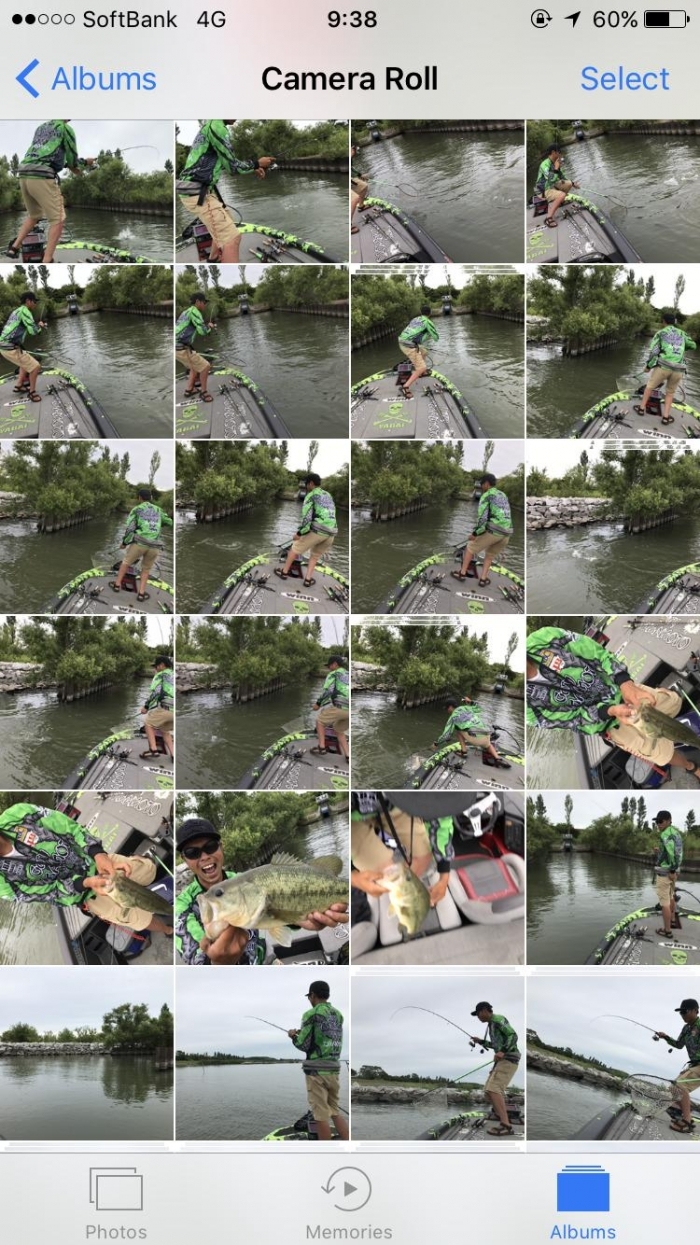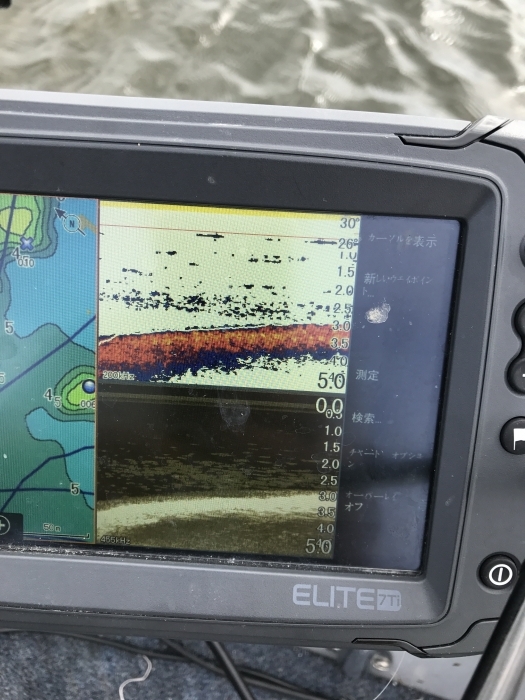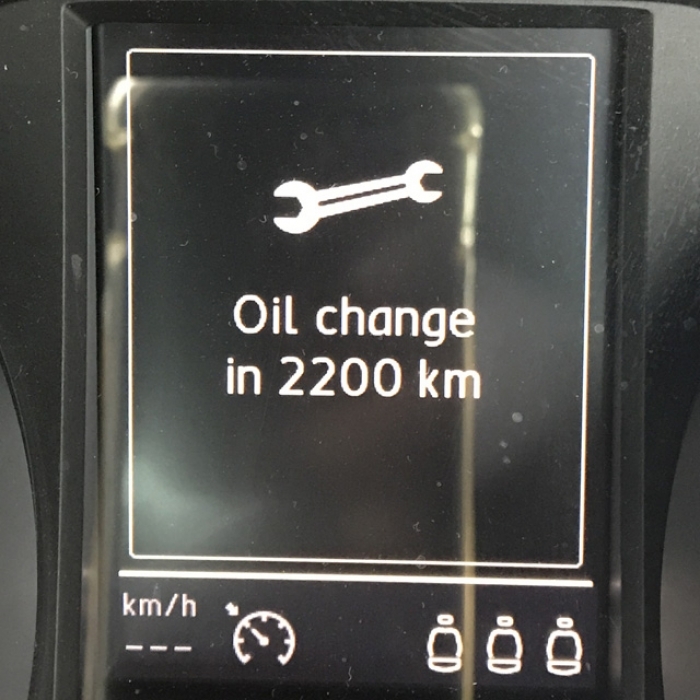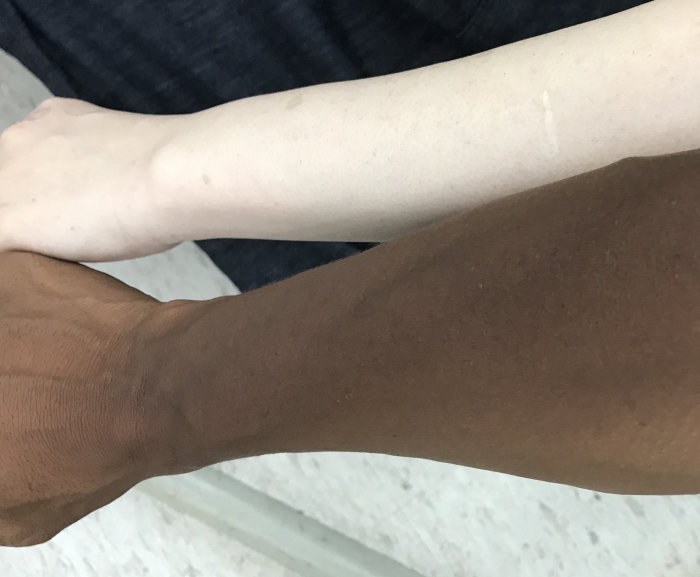iPhoneユーザー同士で写真を大量に受け渡しするときに便利なエアードロップ
2018年12月:iOS12用にやり方を更新しました。
釣り人のみなさんは同行者が釣った写真を自分のスマホ(iPhone)で撮影し、あとから同行者に送ってあげる機会が多いと思います。
その場合、LINEやらFBメッセンジャーで送るケースが殆どだと思います。
それはそれで殆どの場合は問題ないけど、
(1)写真が大量にある場合(数十枚レベル)
(2)動画を送る場合
(3)EXIF情報を消したくない場合
(4)写真のサイズを変えたくない時
上記条件があるときLINEやFBメッセンジャーだと・・・・
(1)数十枚送るのは面倒だし、受け取った側が保存する必要がある(二度手間)
(2)時間がかかるし、アプリで勝手に画質を落とされることも
(3)EXIF情報が消される※ページ最後に詳細
(4)写真のサイズが小さくなる・画質が落ちる
などの問題が発生します。
これらの問題を一気に解決するのがApple社のエアードロップです。
エアードロップはBluetooth・WiFiを使って近くにあるiPhone同士でファイルを送る機能です。
※Bluetooth・WiFiを使うので、あくまでも送る相手がそばにいるときだけ使える技です。
エアードロップの使い方:受け取る側の準備
写真を受け取る側がエアードロップの設定をONにします。
※下図は英語版なので適当に読み替えてください。
(1)ホーム画面で画面上から下方向に指をピュっと滑らしてコントロールセンターを表示させる
(2)コントロールセンター画面で下図の赤く囲った部分を長押し
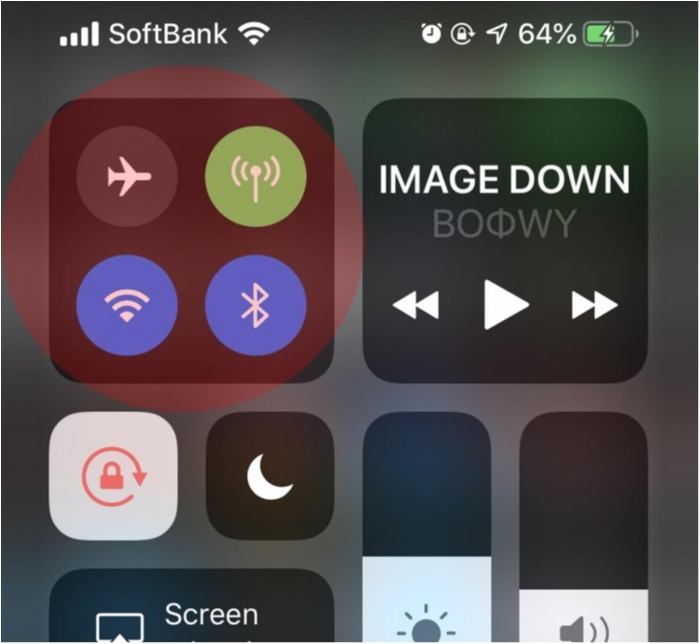
(3)以下の画面になるので、左下のエアードロップをタップ。下図はすでにONになっている状態です。
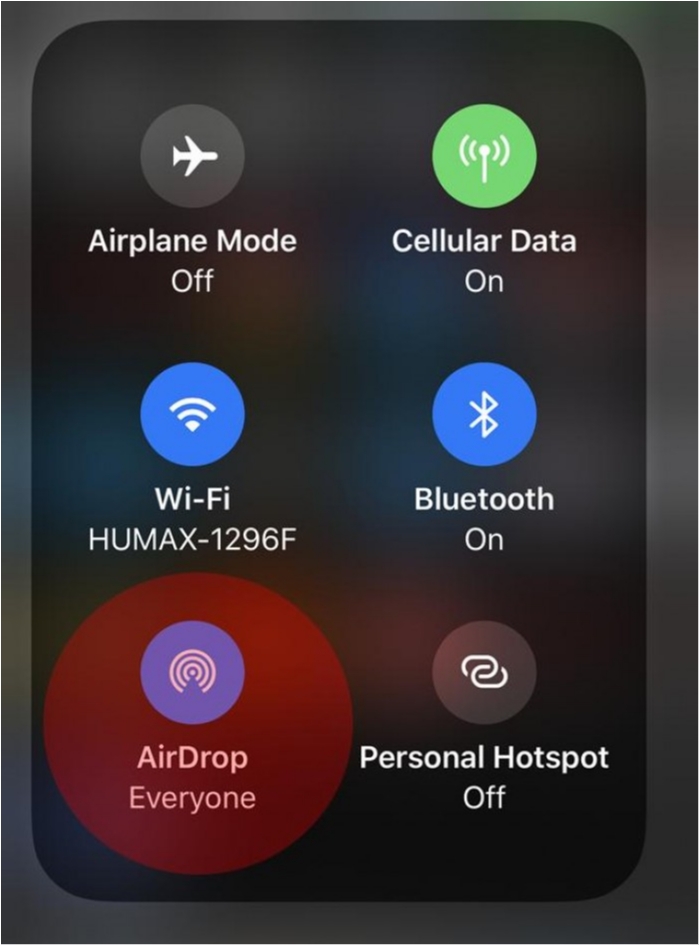
(4)一番下の「誰でも」をタップ。
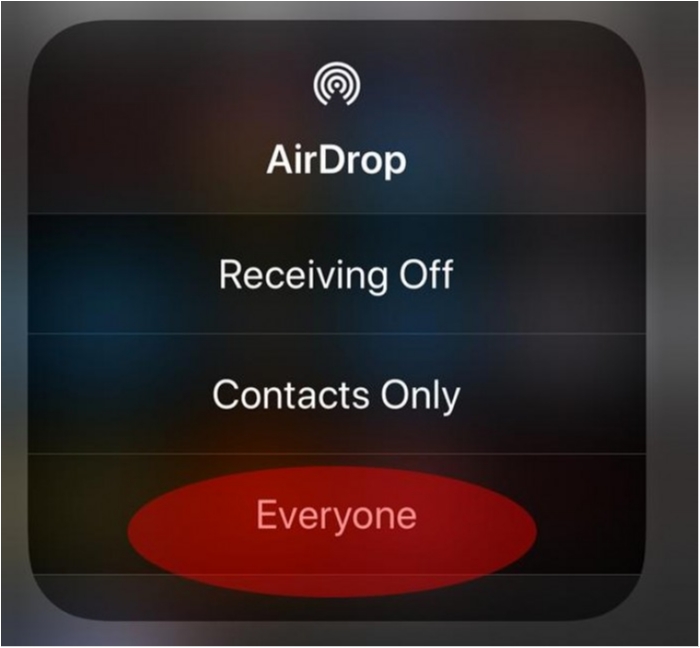
これで受け手側は準備OK。転送が終わったら受け取りをOFFにしておくと安心です。
エアードロップの使い方:送る側の操作
(1)カメラロール画面を開いて送りたい写真を選択
(2)画面左下の□↑アイコンをタップ
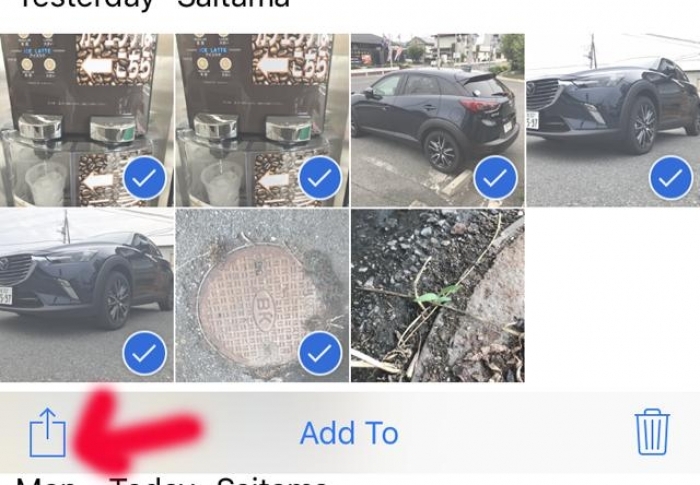
(3)近くの友人のiPhoneで受け入れ体制になっていれば下図のようなアイコンがでるのでそこをタップ。
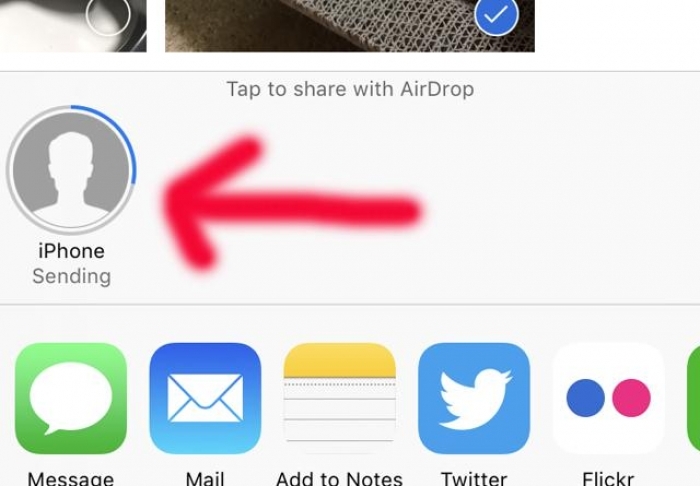
(4)ここで相手側に「受けるか拒否するか」の画面がでるので受け入れをタップ
(5)これで写真が猛スピードで転送されます(*´ω`*)
(6)受け取った側はカメラロールに写真が収納されています。EXIF情報が生きたまま転送されるので、撮影日時通りの位置に保存されます(10日前に撮ったやつは自分のカメラロールの10日前のところにある。けっして最新の位置ではないことに注意)
なお、送る側が写真を選択しても下図のようにエアードロップの欄をタップできない時
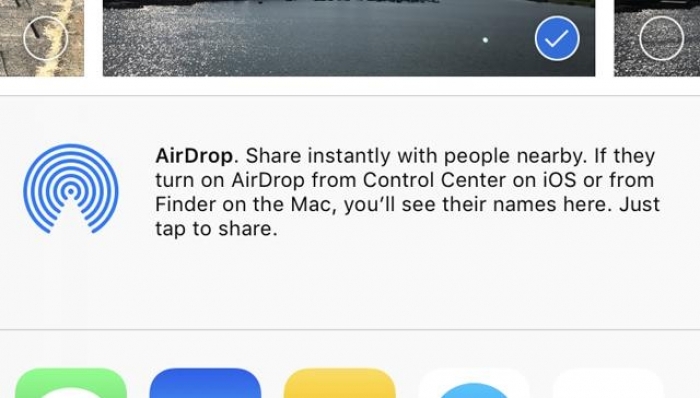
これは相手のiPhoneが受け入れ体制になってない状態です。
EXIF情報とは?
iPhoneやデジカメで撮った写真にはEXIF情報ってのが含まれています。撮影日時を始めカメラの機種・絞り・シャッター速度・撮影された位置情報などなどが記録されています。
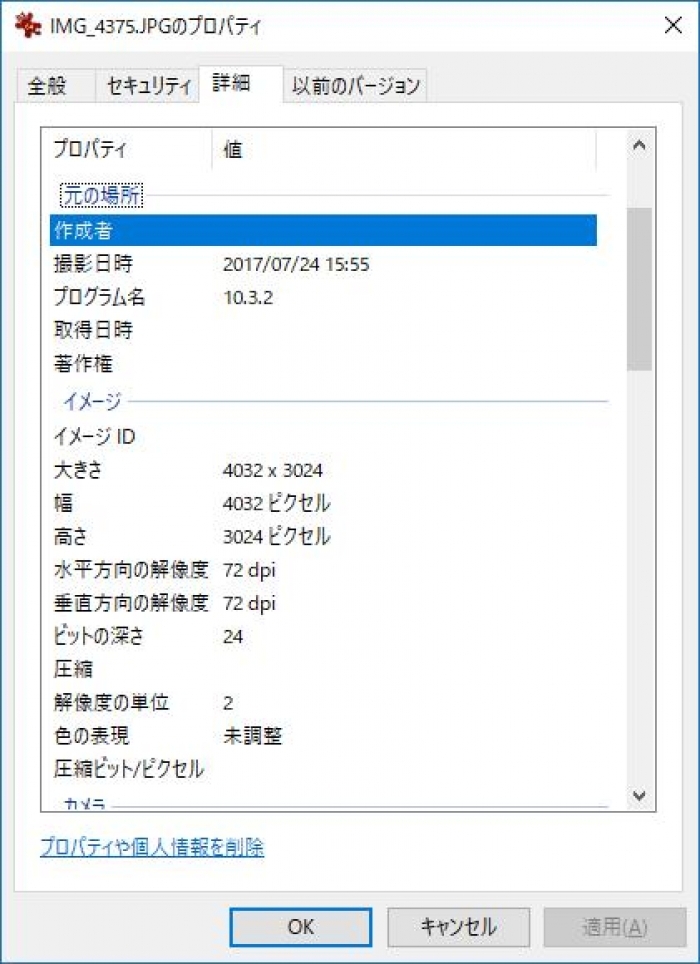
iPhoneの写真アプリに撮影場所の地図などが出てくるのもEXIF情報を利用してるからです。
また、オレの場合、写真をPCにコピーしたらファイル名を日時にしています。
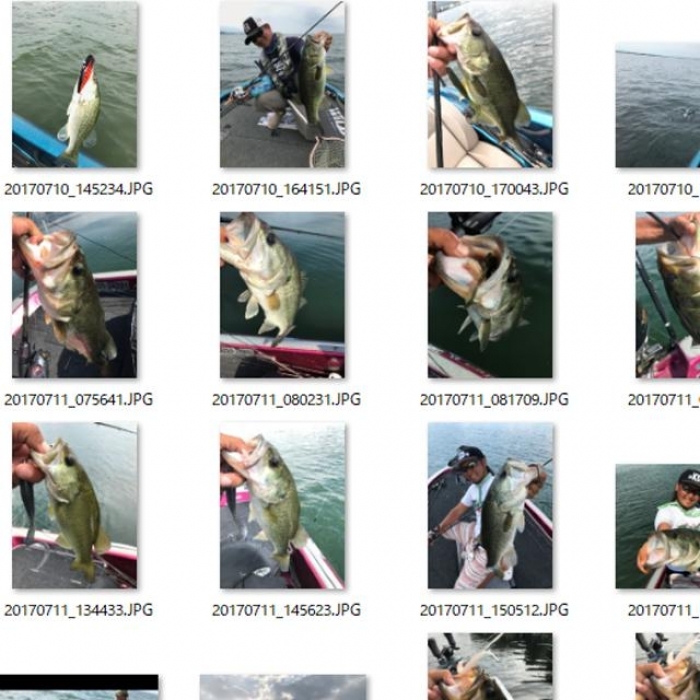
これで管理がめっちゃ楽になるし釣った時刻がわかるのでブログが書きやすいんです。
ファイル名を日時にするのもEXIF情報があるからこそできる訳です。EXIF情報からファイル名を自動で書き替えるアプリを使ってます。
なので、FBメッセンジャー経由で写真を送ってもらうとEXIFが消えるので、あとの管理が面倒になるんです。
ってことでEXIF情報が消えないし、サイズも画質も落ちないし、なにより超高速で転送できるので、側にいるiPhoneユーザー同士の写真転送なら断然エアードロップをオススメします(-ω☆)
そう、アイフォーンならね(*´ω`*)
カテゴリ:PC・スマホ・WEBネタ